Code 301: Redirection permanente qui peut être utilisée pour des pages ou sur la totalité d'un site. Les moteurs de recherche interprètent cette redirection et mettent à jour automatiquement leur index en remplaçant l'ancienne(s) URL par la nouvelle(s).
WordPress, changer de Nom de Domaine
J'ai récemment changé le nom de domaine de mon site, cette opération bien qu'assez simple nécessite cependant d'être rigoureux et ordonné. Avant de procéder à la redirection 301 proprement dite, il vous faut d'abord déménager WordPress, pour ce faire, il existe plusieurs méthodes :
1ère méthode - Copiez, collez et utilisez
- Installez WordPress sur votre nouveau domaine
- A l'aide d'un logiciel de FTP (Filezilla), copiez tous les fichiers de votre ancien domaine vers le nouveau
- Exportez l'ancienne base de données (BDD) et importez là dans votre nouvelle base
- Procédez aux changements dans la nouvelle base de données, remplacez anciendomaine.com par nouveaudomaine.com, vous trouverez la procédure détaillée relative à la BDD sur Déplacer WordPress
- Modifiez ensuite votre fichier WP-config.php et modifiez les valeurs relatives à la BDD
- Connectez-vous à l'admin WordPress et modifiez l'adresse URL du site dans Réglages>>Général
Inconvénient : On reprend les mêmes et on recommence. J'entends par là, que l'on réinstalle à l'identique son WordPress (articles, pages, plugins, tables de la BDD, etc).
2ème méthode - Exportez et importez à neuf
- Procédez à l'export de l’intégralité de votre ancien WordPress via Outils>>Exporter, choisissez tout le contenu et sauvegardez le sur votre disque dur
- Installez un WordPress tout neuf sur votre nouveau domaine et installez votre thème
- Sur ce dernier, (re)installez les plugins dont vous avez (réellement) besoin
- Importez sur le nouveau domaine tout le contenu (pages, articles, images, etc) avec Outils>>Importer
- Procédez au nettoyage de la nouvelle Base de données, en effet les liens relatifs dans vos articles, pages, pointent encore vers l'ancienne URL, utilisez la procédure décrite sur Déplacer WordPress
- C'est terminé, vous voilà avec un "nouveau" WordPress sur un nouveau domaine
Inconvénient : La procédure est plus longue et vous oblige à (re)configurer quelques éléments de votre WP.
Astuce pour la base de données
En bonus et pour les fainéants dont je fais partie, l'ami Stéphane m'a fait passer un fichier PHP Safe Search Replace qui permet l’automatisation des changements d'URL dans la BDD. En résumé, ce fichier vous permet de remplacer en 3 clics toutes les URL relatives de l'ancien domaine et de les faire pointer vers le nouveau.
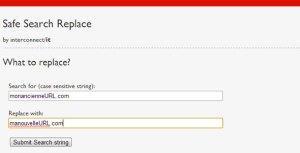
Installé à la racine de votre domaine, il récupère automatiquement vos infos et logins BDD et procède aux changements sur les tables de votre choix. Lors de son utilisation, ce dernier n'a raté aucune URL et le process a duré moins de 3 secondes. Attention, une fois vos changements effectués, n'oubliez surtout pas de supprimer ce fichier!
Vous pouvez également utiliser le plugin Complete update urls, ce dernier s'occupera de tout, il vous suffira d'entrer vos URLs et le plugin procédera aux changements dans les pages, articles, plugins mais également dans votre base de données... Comme le dit si bien Georges: What else?

On se met sur son 301, la redirection
Modifier le fichier .htaccess
Si vous savez que vous avez changé d'adresse, et même si WordPress le sait également, dites-vous bien que ce n'est pas le cas de tout le monde. Il vous faut procéder maintenant à la redirection proprement dite. Commencez par modifier le fichier .htaccess de votre ancien domaine avec le code suivant:
RewriteEngine On
RewriteCond %{HTTP_HOST} ^nouveaudomaine\.com$ [NC]
RewriteRule ^(.*)$ http://www.nouveaudomaine.com/$1 [R=301,L]
Une fois cette redirection mise en place, tout internaute qui saisira l'adresse suivante: anciendomaine/monarticle sera automatiquement redirigé vers nouveaudomaine/monarticle.

Google Webmaster Tools
Allez ensuite faire un tour du côté de chez Google Webmaster Tools (GWT) et enregistrez votre nouveau domaine. Sur la page de gestion de votre ancien domaine, rendez-vous dans Configuration>>Changement d'adresse et sélectionnez le nouveau domaine dans la liste puis procédez au changement. Cette procédure vous permettra de conserver (en théorie) votre page rank.
Il est conseillé de conserver la main sur l'ancien domaine pendant au moins 180 jours. Votre site, une fois installé sur son nouveau domaine, perdra environ 30 à 50% de son trafic habituel, il faudra compter en moyenne de 2 à 3 mois pour un retour à la normale. Surveillez attentivement vos 404 (pages d'erreurs) et procédez aux ajustements si nécessaire.

Enfin, n'oubliez pas de mettre à jour
- votre sitemap et de l'envoyer à GWT
- vos signatures d'emails, de forums
- vos échanges de liens, backlinks
- vos réseaux sociaux
- vos flux RSS
- etc...
Chaîne WordPress
Cet article fait partie d'une chaîne d'articles tous publiés le même jour à la même heure: WordPress par ceux qui l'utilisent, de l'utilisateur débutant en passant par l'expert confirmé... Voici la liste des articles participants:
- Pourquoi WordPress pour un ecommerce, par Sophie
- Julio, pour une fois ne parlera pas sécurité, mais d'un plugin
- Sur ParlonsBlog.com, Stéphane vous présente un plugin sympathique
- Thibaut sortira de son Tipi pour vous apprendre à vous méfier des thèmes gratuits
- Guillaume parlera de WordPress au sein de la TPE
- Daniel nous fera découvrir le framework Genesis
- JoanR nous parlera des plugins pour traduire votre WordPress
- Julien nous parle de questions / réponses avec WordPress
- Jean michel conclu cette chaîne avec un article sur JetPack

